清华大学体育馆管理系统与网上预约系统-使用手册簿
- 格式:doc
- 大小:2.14 MB
- 文档页数:42
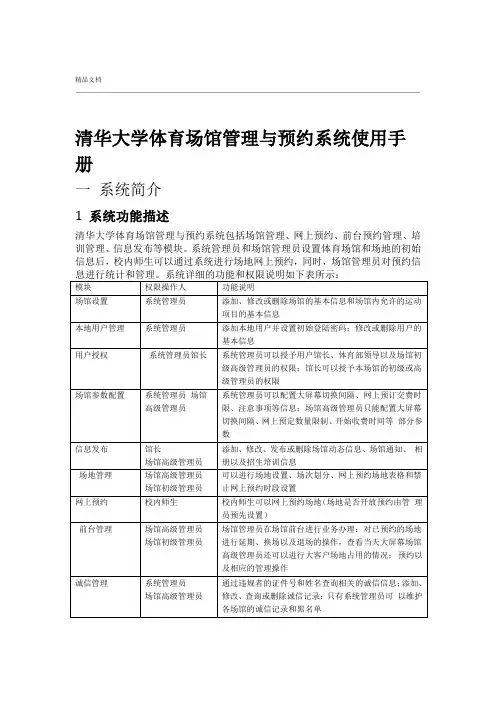
精品文档清华大学体育场馆管理与预约系统使用手册一系统简介1 系统功能描述清华大学体育场馆管理与预约系统包括场馆管理、网上预约、前台预约管理、培训管理、信息发布等模块。
系统管理员和场馆管理员设置体育场馆和场地的初始信息后,校内师生可以通过系统进行场地网上预约,同时,场馆管理员对预约信.精品文档2 系统工作流程清华大学体育场馆管理与预约系统的工作流程如图1所示。
首先,系统管理员向系统中添加场馆信息和该场馆允许的运动项目信息,同时授权相关的用户为馆长、场馆初级管理员、场馆高级管理员或体育馆领导。
然后场馆高级管理员在场馆中添加相应的场地,并进行场次的划分、定价以及其他的相关设置。
信息设置完成后,校内用户可以在规定的时间内进行网上场地预约,场馆初级高级管理员对这些预约信息进行相应的管理。
详细的操作过程将在第二节介绍,这里不做详述。
添加场馆和运行项目授权和配置场馆参数设置场地属性(场次和价格)网上预约前台管理图1 系统工作流程二操作说明1 场馆设置实现场地网上预约首先要创建场馆,系统管理员负责创建和维护场馆信息。
管理员登陆系统后,点击导航栏的“场馆->场馆基本信息”,进入如图2所示的页面。
图2 场馆信息管理页面.精品文档1.1 添加场馆点击图2的“添加”按钮,进入如图3所示的页面,系统管理员按要求填写基本信息后保存即可。
图3 添加场馆页面注意,在填写“百度地图位置”一栏时,直接点击“标注”链接,拖动地图中的红色图标“”,移动到相应的位置后文本框中显示出相应位置的坐标。
图4 地图位置标注1.2 修改场馆点击图2的“操作->编辑”,进入与图3类似的修改页面,系统管理员根据需要修改相应的信息保存即可。
1.3 删除场馆点击图2的“操作->删除”,系统管理员确认后相应的场馆信息将删除。
.精品文档2 运动项目管理系统管理员可以向系统中添加运动项目信息并进行维护。
管理员登陆系统后,点击导航栏的“场馆->运动项目”,进入如图5所示的页面。
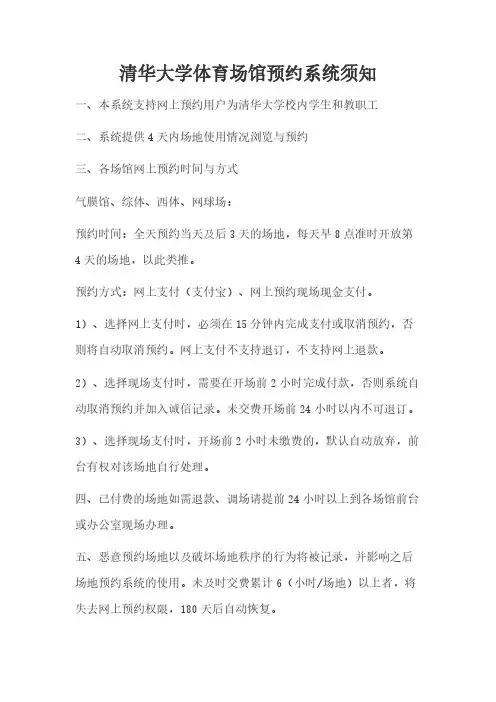
清华大学体育场馆预约系统须知一、本系统支持网上预约用户为清华大学校内学生和教职工二、系统提供4天内场地使用情况浏览与预约三、各场馆网上预约时间与方式气膜馆、综体、西体、网球场:预约时间:全天预约当天及后3天的场地,每天早8点准时开放第4天的场地,以此类推。
预约方式:网上支付(支付宝)、网上预约现场现金支付。
1)、选择网上支付时,必须在15分钟内完成支付或取消预约,否则将自动取消预约。
网上支付不支持退订,不支持网上退款。
2)、选择现场支付时,需要在开场前2小时完成付款,否则系统自动取消预约并加入诚信记录。
未交费开场前24小时以内不可退订。
3)、选择现场支付时,开场前2小时未缴费的,默认自动放弃,前台有权对该场地自行处理。
四、已付费的场地如需退款、调场请提前24小时以上到各场馆前台或办公室现场办理。
五、恶意预约场地以及破坏场地秩序的行为将被记录,并影响之后场地预约系统的使用。
未及时交费累计6(小时/场地)以上者,将失去网上预约权限,180天后自动恢复。
六、入场须出示预定场地人员校园卡。
七、为规范管理,确保场馆的正常运行,请到场锻炼人员自觉遵守以下规定:1、自觉维护场地秩序,遵守社会公德,讲文明礼貌,服从管理人员管理;2、进入场地的人员须穿运动专业鞋或浅色软胶底无钉运动鞋。
如遇雨雪天气,须鞋底干净后方可进入场地,雨具须在指定地点存放,不得带入场地;3、须按预定场地位置进行活动,禁止打空场、边场;如额外使用其他空闲场地请自觉交费;4、如客户因故不能按时来馆锻炼,请至少提前24小时通知我馆,否则按出席计算;如遇场馆大型活动占用场地,场地将自动顺延或另行安排;5、未成年人(14岁以下)须由成年人陪伴方可进入,并在活动中对其负监护责任;6、自觉维护馆内和场地卫生,严禁在场地内食用口香糖等食物、喝碳酸饮料、随地吐痰、乱丢杂物,场馆严禁吸烟;7、注意安全,不要在球场间快跑穿行,以免发生危险;酒后或患有高血压、心脏病、癫痫等危险易急性发病者,不宜参加剧烈运动,禁止入内,后果自负;8、自行保管私人物品,防止丢失,丢失责任自负;9、场馆禁止一切私自培训,包括教练私自带班、学生自己请教练等一切培训行为,如发现立即取消其全部场地,并将该用户记录到诚信记录里,取消订场资格;10、损坏场馆设施,一律照价赔偿;11、教工或学生订场后必须是本校教工或学生锻炼使用,不得擅自出租或转让给校外人员使用,如发现场馆将扣除其所有场地费,取消场地使用权,并将该用户记录到诚信记录里,取消订场资格;12、进入场地人员必须严格遵守以上规定,凡违反管理规定者,管理人员有权终止其使用权。
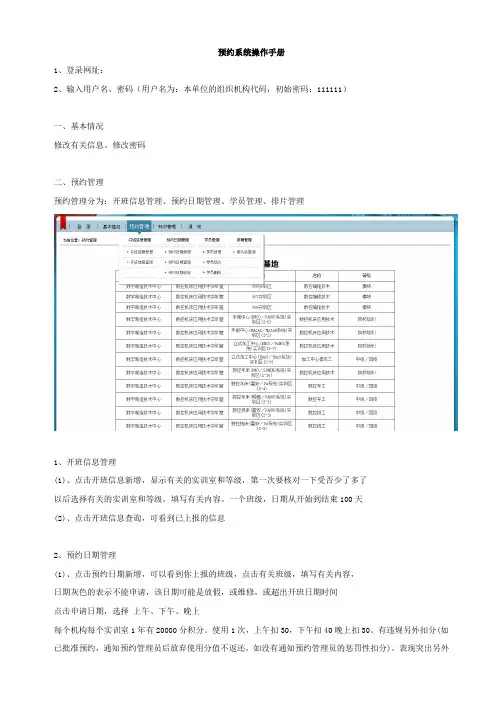
预约系统操作手册1、登录网址:2、输入用户名、密码(用户名为:本单位的组织机构代码,初始密码:111111)一、基本情况修改有关信息、修改密码二、预约管理预约管理分为:开班信息管理、预约日期管理、学员管理、排片管理1、开班信息管理(1)、点击开班信息新增,显示有关的实训室和等级,第一次要核对一下受否少了多了以后选择有关的实训室和等级,填写有关内容。
一个班级,日期从开始到结束100天(2)、点击开班信息查询,可看到已上报的信息2、预约日期管理(1)、点击预约日期新增,可以看到你上报的班级,点击有关班级,填写有关内容,日期灰色的表示不能申请,该日期可能是放假,或维修,或超出开班日期时间点击申请日期,选择上午、下午、晚上每个机构每个实训室1年有20000分积分。
使用1次,上午扣30,下午扣40晚上扣30。
有违规另外扣分(如已批准预约,通知预约管理员后放弃使用分值不返还,如没有通知预约管理员的惩罚性扣分)。
表现突出另外加分。
以后同一天申请的区域每天由电脑自动根据分数高低统一安排,特殊情况实训中心统一安排。
建议上午、下午、晚上分开填写,如1个单位分数高,他选择上午,你的分数低,你选的上午下午晚上,因为上午和他重复,所以你不会审批通过。
如果你填了3条,上午和高分的在一起没有被批准,下午和晚上因为你分数排第二,会批准。
批准排名:第一,鉴定优先;第二,剩余分数高的优先;第三,分数相同,申报早的优先。
(2)、点击预约日期查询,可以看到你上报的单子(3)、点击预约日期放弃,可以看到你上报的单子,点击后,点击放弃,会扣分。
3、学员管理(1)、学员新增,选择班级,填写身份证、姓名如果你有excel,只要把身份证和姓名等贴入数据粘贴区,点击最下面的读取,数据会自动贴到数据读取区,点击清空删除所有数据,点击保存,保存数据。
没有excel,自己输入张山1张山2张山3张山4(2)、学员修改。
(3)、学员删除。
4、排片管理,可以看到有关排片情况三、耗材管理(1)、耗材使用确认,就是你的班级用了多少耗材,要确认一次首先会看到预约日期。
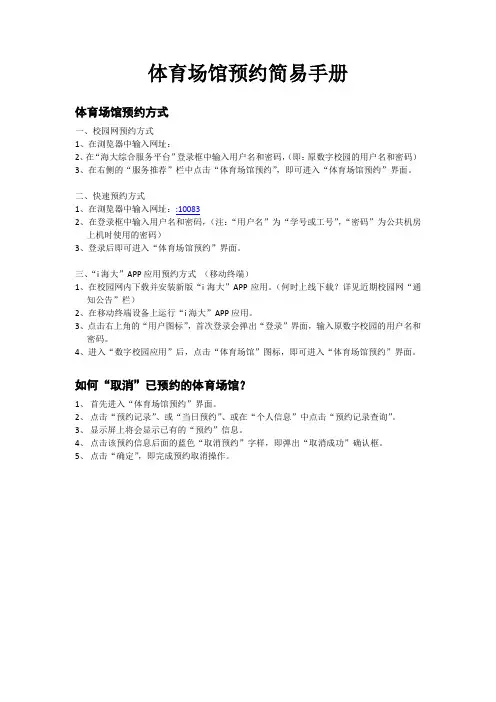
体育场馆预约简易手册
体育场馆预约方式
一、校园网预约方式
1、在浏览器中输入网址:
2、在“海大综合服务平台”登录框中输入用户名和密码,(即:原数字校园的用户名和密码)
3、在右侧的“服务推荐”栏中点击“体育场馆预约”,即可进入“体育场馆预约”界面。
二、快速预约方式
1、在浏览器中输入网址::10083
2、在登录框中输入用户名和密码,(注:“用户名”为“学号或工号”,“密码”为公共机房
上机时使用的密码)
3、登录后即可进入“体育场馆预约”界面。
三、“i海大”APP应用预约方式(移动终端)
1、在校园网内下载并安装新版“i海大”APP应用。
(何时上线下载?详见近期校园网“通
知公告”栏)
2、在移动终端设备上运行“i海大”APP应用。
3、点击右上角的“用户图标”,首次登录会弹出“登录”界面,输入原数字校园的用户名和
密码。
4、进入“数字校园应用”后,点击“体育场馆”图标,即可进入“体育场馆预约”界面。
如何“取消”已预约的体育场馆?
1、首先进入“体育场馆预约”界面。
2、点击“预约记录”、或“当日预约”、或在“个人信息”中点击“预约记录查询”。
3、显示屏上将会显示已有的“预约”信息。
4、点击该预约信息后面的蓝色“取消预约”字样,即弹出“取消成功”确认框。
5、点击“确定”,即完成预约取消操作。
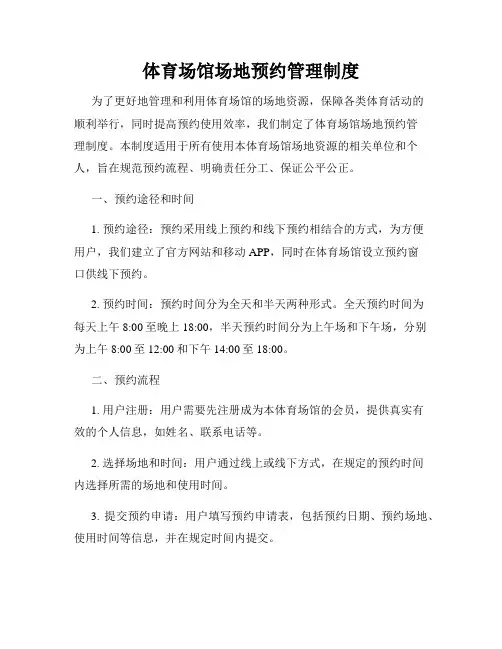
体育场馆场地预约管理制度为了更好地管理和利用体育场馆的场地资源,保障各类体育活动的顺利举行,同时提高预约使用效率,我们制定了体育场馆场地预约管理制度。
本制度适用于所有使用本体育场馆场地资源的相关单位和个人,旨在规范预约流程、明确责任分工、保证公平公正。
一、预约途径和时间1. 预约途径:预约采用线上预约和线下预约相结合的方式,为方便用户,我们建立了官方网站和移动APP,同时在体育场馆设立预约窗口供线下预约。
2. 预约时间:预约时间分为全天和半天两种形式。
全天预约时间为每天上午8:00至晚上18:00,半天预约时间分为上午场和下午场,分别为上午8:00至12:00和下午14:00至18:00。
二、预约流程1. 用户注册:用户需要先注册成为本体育场馆的会员,提供真实有效的个人信息,如姓名、联系电话等。
2. 选择场地和时间:用户通过线上或线下方式,在规定的预约时间内选择所需的场地和使用时间。
3. 提交预约申请:用户填写预约申请表,包括预约日期、预约场地、使用时间等信息,并在规定时间内提交。
4. 审核与确认:体育场馆管理人员对预约申请进行审核,核实预约信息的准确性和场地是否满足申请要求,对符合要求的申请进行确认。
5. 支付费用:用户在预约成功后,需要按照规定的价格标准支付场地使用费用。
6. 使用场地:在预约时间内,用户按照规定的时间、地点和方式使用场地。
使用结束后,需要保持场地整洁有序。
三、预约管理原则1. 公平公正原则:预约场地资源按照“先到先得”原则进行分配,不得设置特殊通道或特殊待遇。
2. 预约时间限制:每个单位或个人每天只能预约一次全天或半天场地,连续预约时间不得超过五天。
3. 确认和取消预约:体育场馆会在预约成功后及时将预约结果通知用户,若因特殊原因无法按时使用,需提前24小时办理取消手续。
四、违约处罚1. 全天场地预约:如当日无法按时履约,需提前24小时通知体育场馆,否则将扣除当日预约费用。
2. 半天场地预约:如履约日当天取消,将扣除预约费用;如当天无法按时履约,需提前2小时通知体育场馆,否则将扣除当天预约费用。
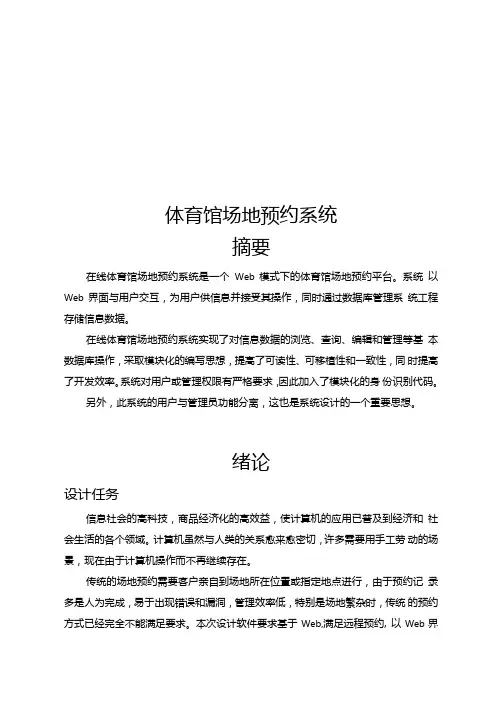
体育馆场地预约系统摘要在线体育馆场地预约系统是一个Web模式下的体育馆场地预约平台。
系统以Web界面与用户交互,为用户供信息并接受其操作,同时通过数据库管理系统工程存储信息数据。
在线体育馆场地预约系统实现了对信息数据的浏览、查询、编辑和管理等基本数据库操作,采取模块化的编写思想,提高了可读性、可移植性和一致性,同时提高了开发效率。
系统对用户或管理权限有严格要求,因此加入了模块化的身份识别代码。
另外,此系统的用户与管理员功能分离,这也是系统设计的一个重要思想。
绪论设计任务信息社会的高科技,商品经济化的高效益,使计算机的应用已普及到经济和社会生活的各个领域。
计算机虽然与人类的关系愈来愈密切,许多需要用手工劳动的场景,现在由于计算机操作而不再继续存在。
传统的场地预约需要客户亲自到场地所在位置或指定地点进行,由于预约记录多是人为完成,易于出现错误和漏洞,管理效率低,特别是场地繁杂时,传统的预约方式已经完全不能满足要求。
本次设计软件要求基于Web,满足远程预约, 以Web界面与用户交互,为用户供信息并接受其操作,同时通过数据库管理系统丄程存储信息数据。
目的和意义为了提高效率和操作的准确性,同时,也为了节省更多的有限资源,我们研究开发了此次基于Web的开放式在线体育馆场地预约系统。
远程预约是一种全新的网络租用方式,它通过互联网突破了时间和空间限制实现了便捷的预约与管理功能。
在对数据信息有效组织并整合一定使用功能后,远程预约系统可能方便地实现预约与取消、场地资料查询、用户管理员双重管理等功能。
第一章系统概述1.1系统就用背景与功能传统的场地预约需要客户亲自到场地所在位置或指定地点进行,山于预约记录多是人为完成,易于出现错误和漏洞,管理效率低,特别是场地繁杂时,传统的预约方式已经完全不能满足要求。
远程预约是一种全新的网络租用方式,它通过互联网突破了时间和空间限制实现了便捷的预约与管理功能。
在对数据信息有效组织并整合一定使用功能后,远程预约系统可能方便地实现预约与取消、场地资料查询、用户管理员双重管理等功能。
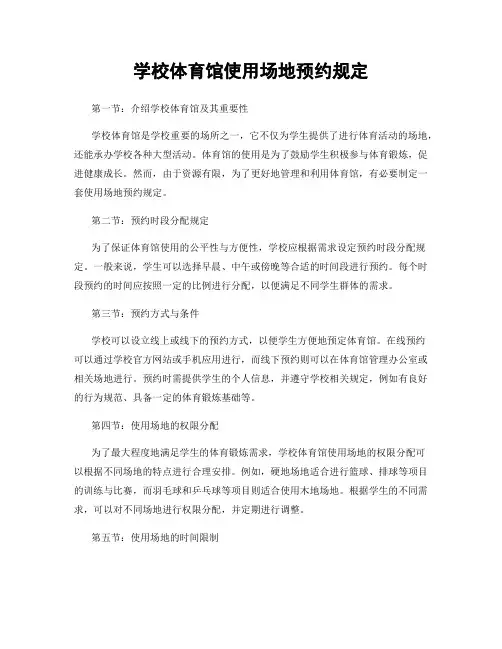
学校体育馆使用场地预约规定第一节:介绍学校体育馆及其重要性学校体育馆是学校重要的场所之一,它不仅为学生提供了进行体育活动的场地,还能承办学校各种大型活动。
体育馆的使用是为了鼓励学生积极参与体育锻炼,促进健康成长。
然而,由于资源有限,为了更好地管理和利用体育馆,有必要制定一套使用场地预约规定。
第二节:预约时段分配规定为了保证体育馆使用的公平性与方便性,学校应根据需求设定预约时段分配规定。
一般来说,学生可以选择早晨、中午或傍晚等合适的时间段进行预约。
每个时段预约的时间应按照一定的比例进行分配,以便满足不同学生群体的需求。
第三节:预约方式与条件学校可以设立线上或线下的预约方式,以便学生方便地预定体育馆。
在线预约可以通过学校官方网站或手机应用进行,而线下预约则可以在体育馆管理办公室或相关场地进行。
预约时需提供学生的个人信息,并遵守学校相关规定,例如有良好的行为规范、具备一定的体育锻炼基础等。
第四节:使用场地的权限分配为了最大程度地满足学生的体育锻炼需求,学校体育馆使用场地的权限分配可以根据不同场地的特点进行合理安排。
例如,硬地场地适合进行篮球、排球等项目的训练与比赛,而羽毛球和乒乓球等项目则适合使用木地场地。
根据学生的不同需求,可以对不同场地进行权限分配,并定期进行调整。
第五节:使用场地的时间限制为了保证场地的使用效率和流程的顺畅,学校对使用场地的时间限制也是必要的。
一般来说,学生在进行体育活动时,每次使用场地的时间限制为1到2小时,以便给其他人预留足够的时间。
此外,特定的场地可能有特殊的时间限制,例如游泳池的开放时间可能会受到相关设施维护的影响。
第六节:使用场地的维护责任作为场地使用者,学生有责任保持场地的整洁与安全。
学校应在体育馆设立相关的公告牌,明确提醒学生遵守场地使用规定,并告知他们应保持环境整洁,不得随意更改设施布局,同时还要定期开展相关的安全培训,提高学生的安全意识。
第七节:如何应对突发情况在使用场地时,突发情况可能难以避免。
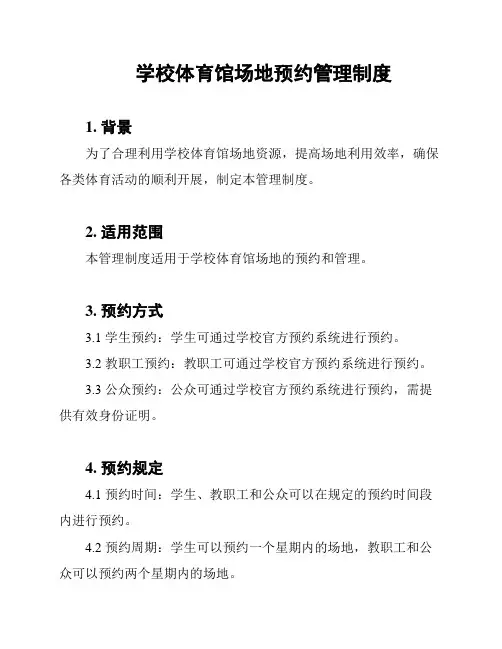
学校体育馆场地预约管理制度1. 背景为了合理利用学校体育馆场地资源,提高场地利用效率,确保各类体育活动的顺利开展,制定本管理制度。
2. 适用范围本管理制度适用于学校体育馆场地的预约和管理。
3. 预约方式3.1 学生预约:学生可通过学校官方预约系统进行预约。
3.2 教职工预约:教职工可通过学校官方预约系统进行预约。
3.3 公众预约:公众可通过学校官方预约系统进行预约,需提供有效身份证明。
4. 预约规定4.1 预约时间:学生、教职工和公众可以在规定的预约时间段内进行预约。
4.2 预约周期:学生可以预约一个星期内的场地,教职工和公众可以预约两个星期内的场地。
4.3 预约限制:每个人每天最多预约2个小时的场地,不可连续预约超过3天。
4.4 取消预约:预约后,如确因特殊原因无法使用场地,需提前2小时通过预约系统取消,否则将视为违规。
5. 入场和使用规定5.1 入场凭证:预约成功后,需凭学生/教职工/公众卡及有效预约通知函进行入场。
5.2 使用时间:凭有效入场凭证,按照预约时间入场使用,不得超时。
5.3 使用规定:场地使用期间,需遵守学校体育馆规定的使用规则,不得进行危险行为或违法活动。
5.4 安全责任:使用场地期间,个人负责维护个人和他人的人身安全,遵守安全操作规程。
6. 违规处理6.1 预约违规:未按规定时间进行取消预约或取消预约后无故不使用场地,将被视为违规,可能会影响日后的预约权限。
6.2 使用违规:未按规定时间入场、超时使用、进行违法活动等,将被视为违规,可能会受到相应的处罚。
7. 附则7.1 本管理制度由学校体育馆管理部门制定和修订,生效后需广泛宣传和教育。
7.2 如有特殊情况需要调整,需提前通知并经相关部门批准。
7.3 其他未尽事宜,可参考学校相关管理办法进行处理。
以上为学校体育馆场地预约管理制度内容,敬请遵守。
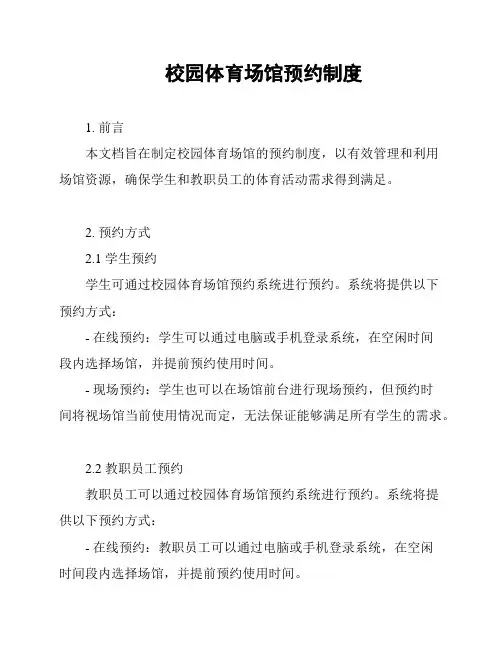
校园体育场馆预约制度1. 前言本文档旨在制定校园体育场馆的预约制度,以有效管理和利用场馆资源,确保学生和教职员工的体育活动需求得到满足。
2. 预约方式2.1 学生预约学生可通过校园体育场馆预约系统进行预约。
系统将提供以下预约方式:- 在线预约:学生可以通过电脑或手机登录系统,在空闲时间段内选择场馆,并提前预约使用时间。
- 现场预约:学生也可以在场馆前台进行现场预约,但预约时间将视场馆当前使用情况而定,无法保证能够满足所有学生的需求。
2.2 教职员工预约教职员工可以通过校园体育场馆预约系统进行预约。
系统将提供以下预约方式:- 在线预约:教职员工可以通过电脑或手机登录系统,在空闲时间段内选择场馆,并提前预约使用时间。
- 现场预约:教职员工也可以在场馆前台进行现场预约,但预约时间将视场馆当前使用情况而定。
3. 预约规则3.1 预约时间- 学生预约:学生可以提前最多7天进行预约,每次预约时间不得超过2小时。
- 教职员工预约:教职员工可以提前最多14天进行预约,每次预约时间不受限制。
3.2 取消预约- 学生取消预约:学生可以在预约开始前取消预约,取消后可以重新进行预约。
- 教职员工取消预约:教职员工可以在预约开始前取消预约,取消后可以重新进行预约。
3.3 违规处理- 学生违规:若学生超时使用场馆、损坏场馆设备或未及时取消预约,将进行相应处罚,包括但不限于停止预约资格、行政处分等。
- 教职员工违规:若教职员工超时使用场馆、损坏场馆设备或未及时取消预约,将进行相应处罚,包括但不限于停止预约资格、行政处分等。
4. 其他事项- 场馆维护:场馆管理部门将定期进行场馆维护和检修工作,可能会限制部分时间段的使用。
- 特殊活动:特殊活动需要使用场馆时,学生和教职员工的预约可能会受到限制或调整。
相关信息将提前在预约系统中通知。
以上即为校园体育场馆预约制度的主要内容,请全体师生遵守并配合执行。
如有任何问题或建议,请及时与场馆管理部门联系。
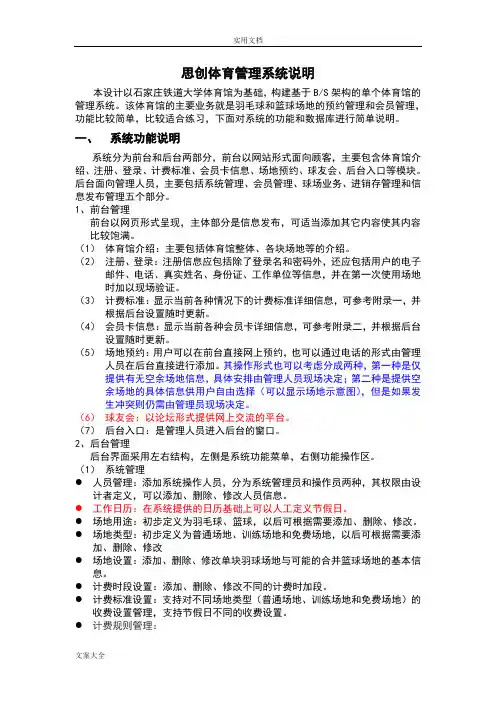
思创体育管理系统说明本设计以石家庄铁道大学体育馆为基础,构建基于B/S架构的单个体育馆的管理系统。
该体育馆的主要业务就是羽毛球和篮球场地的预约管理和会员管理,功能比较简单,比较适合练习,下面对系统的功能和数据库进行简单说明。
一、系统功能说明系统分为前台和后台两部分,前台以网站形式面向顾客,主要包含体育馆介绍、注册、登录、计费标准、会员卡信息、场地预约、球友会、后台入口等模块。
后台面向管理人员,主要包括系统管理、会员管理、球场业务、进销存管理和信息发布管理五个部分。
1、前台管理前台以网页形式呈现,主体部分是信息发布,可适当添加其它内容使其内容比较饱满。
(1)体育馆介绍:主要包括体育馆整体、各块场地等的介绍。
(2)注册、登录:注册信息应包括除了登录名和密码外,还应包括用户的电子邮件、电话、真实姓名、身份证、工作单位等信息,并在第一次使用场地时加以现场验证。
(3)计费标准:显示当前各种情况下的计费标准详细信息,可参考附录一,并根据后台设置随时更新。
(4)会员卡信息:显示当前各种会员卡详细信息,可参考附录二,并根据后台设置随时更新。
(5)场地预约:用户可以在前台直接网上预约,也可以通过电话的形式由管理人员在后台直接进行添加。
其操作形式也可以考虑分成两种,第一种是仅提供有无空余场地信息,具体安排由管理人员现场决定;第二种是提供空余场地的具体信息供用户自由选择(可以显示场地示意图),但是如果发生冲突则仍需由管理员现场决定。
(6)球友会:以论坛形式提供网上交流的平台。
(7)后台入口:是管理人员进入后台的窗口。
2、后台管理后台界面采用左右结构,左侧是系统功能菜单,右侧功能操作区。
(1)系统管理●人员管理:添加系统操作人员,分为系统管理员和操作员两种,其权限由设计者定义,可以添加、删除、修改人员信息。
●工作日历:在系统提供的日历基础上可以人工定义节假日。
●场地用途:初步定义为羽毛球、篮球,以后可根据需要添加、删除、修改。
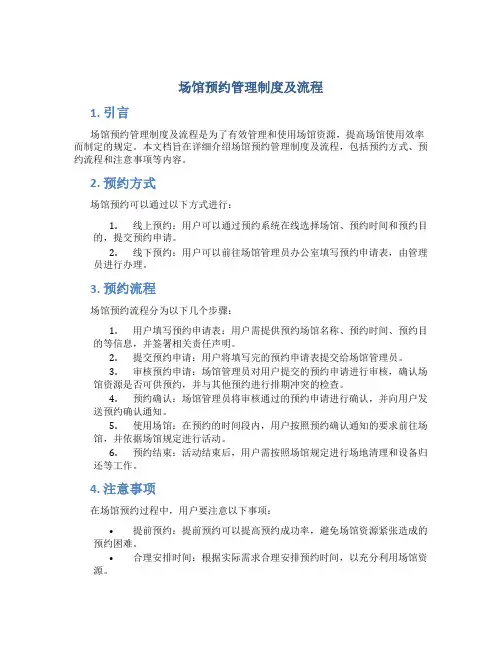
场馆预约管理制度及流程1. 引言场馆预约管理制度及流程是为了有效管理和使用场馆资源,提高场馆使用效率而制定的规定。
本文档旨在详细介绍场馆预约管理制度及流程,包括预约方式、预约流程和注意事项等内容。
2. 预约方式场馆预约可以通过以下方式进行:1.线上预约:用户可以通过预约系统在线选择场馆、预约时间和预约目的,提交预约申请。
2.线下预约:用户可以前往场馆管理员办公室填写预约申请表,由管理员进行办理。
3. 预约流程场馆预约流程分为以下几个步骤:1.用户填写预约申请表:用户需提供预约场馆名称、预约时间、预约目的等信息,并签署相关责任声明。
2.提交预约申请:用户将填写完的预约申请表提交给场馆管理员。
3.审核预约申请:场馆管理员对用户提交的预约申请进行审核,确认场馆资源是否可供预约,并与其他预约进行排期冲突的检查。
4.预约确认:场馆管理员将审核通过的预约申请进行确认,并向用户发送预约确认通知。
5.使用场馆:在预约的时间段内,用户按照预约确认通知的要求前往场馆,并依据场馆规定进行活动。
6.预约结束:活动结束后,用户需按照场馆规定进行场地清理和设备归还等工作。
4. 注意事项在场馆预约过程中,用户要注意以下事项:•提前预约:提前预约可以提高预约成功率,避免场馆资源紧张造成的预约困难。
•合理安排时间:根据实际需求合理安排预约时间,以充分利用场馆资源。
•遵守规定:用户在预约使用场馆过程中,需遵守场馆使用规定,不得违规使用场馆设施。
•责任意识:用户使用场馆期间,应当保管好个人财物,并对场馆设施、设备及场地进行妥善使用。
5. 违约处理对于未按照预约时间使用场馆或违反预约管理制度的行为,场馆管理部门有权采取相应的违约处理措施,包括但不限于警告、暂停使用场馆、取消预约资格等。
6. 结语场馆预约管理制度及流程的实施,将有助于提高场馆资源的利用效率,确保场馆资源能够为广大用户服务。
用户应当遵守预约管理制度,文明使用场馆设施,共同营造良好的场馆使用环境。
清华大学体育场馆管理与预约系统使用手册一系统简介1 系统功能描述清华大学体育场馆管理与预约系统包括场馆管理、网上预约、前台预约管理、培训管理、信息发布等模块。
系统管理员和场馆管理员设置体育场馆和场地的初始信息后,校内师生可以通过系统进行场地网上预约,同时,场馆管理员对预约信2 系统工作流程清华大学体育场馆管理与预约系统的工作流程如图1所示。
首先,系统管理员向系统中添加场馆信息和该场馆允许的运动项目信息,同时授权相关的用户为馆长、场馆初级管理员、场馆高级管理员或体育馆领导。
然后场馆高级管理员在场馆中添加相应的场地,并进行场次的划分、定价以及其他的相关设置。
信息设置完成后,校内用户可以在规定的时间内进行网上场地预约,场馆初级高级管理员对这些预约信息进行相应的管理。
详细的操作过程将在第二节介绍,这里不做详述。
图1 系统工作流程二操作说明1 场馆设置实现场地网上预约首先要创建场馆,系统管理员负责创建和维护场馆信息。
管理员登陆系统后,点击导航栏的“场馆->场馆基本信息”,进入如图2所示的页面。
图2 场馆信息管理页面.1.1 添加场馆点击图2的“添加”按钮,进入如图3所示的页面,系统管理员按要求填写基本信息后保存即可。
3 图添加场馆页面注意,在填写“百度地图位置”一栏时,直接点击“标注”链接,拖动地图”,移动到相应的位置后文本框中显示出相应位置的坐标。
中的红色图标“4 图地图位置标注1.2 修改场馆类似的修改页面,系统管理员根据3>点击图2的“操作-编辑”,进入与图需要修改相应的信息保存即可。
1.3 删除场馆,系统管理员确认后相应的场馆信息将删除。
删除”>-的“操作2点击图2 运动项目管理系统管理员可以向系统中添加运动项目信息并进行维护。
管理员登陆系统后,点击导航栏的“场馆->运动项目”,进入如图5所示的页面。
5 图运动项目管理页面2.1 添加运动项目所示的页面,系统管理员按要求填写的“添加”按钮,进入如图6点击图5 基本信息后保存即可。
学校体育馆场地预约规定在学校中,体育馆是同学们进行体育锻炼、组织比赛和举办活动的重要场所。
为了合理利用体育馆资源,维护校园秩序,学校制定了一系列的体育馆场地预约规定。
本文将介绍学校体育馆场地预约的具体规定和使用流程。
一、预约方式1. 学生预约:学生可以通过学校内部系统或预约平台进行体育馆场地的预约。
在预约时,学生需要登陆个人账号,并填写预约日期、时间段和使用目的等相关信息。
2. 社团组织预约:学校社团组织在举办体育活动或比赛时,需要提前向学校体育馆管理办公室进行预约申请。
预约申请应注明活动名称、参与人数、时间和具体需求等信息,同时需要提供组织的相关证明文件。
3. 教职工预约:教职工可以通过学校内部系统或其他指定渠道进行体育馆场地的预约。
预约时需要提供使用时间、场地需求以及使用目的等信息。
二、预约规定1. 时间限制:每个预约时间段为2小时,每天的预约时间段为早上8点至晚上10点。
学生预约的时间段应在下午放学后。
周末和节假日的预约时间段根据学校安排而定。
2. 预约提前期:学生预约需提前两天提交申请,社团组织预约需提前一周,教职工预约需提前三天。
3. 预约取消:若预约方不能按时使用体育馆场地,应提前24小时取消预约。
未提前取消的预约将记录在个人档案中,并可能会影响日后的预约记录。
4. 特殊场地需求:若需要使用篮球场、羽毛球场等特定场地,需在预约时明确注明。
若有多个预约方对同一特殊场地申请,将通过抽签决定使用权,以保证公平性。
三、使用注意事项1. 场地整洁:使用完毕后,预约方需自行清理场地,并保证其整洁。
离开时应关闭灯光和设备,并保证门窗关闭。
2. 设备操作:预约方在使用体育馆设备时,应正确操作,保证安全。
如有设备损坏或故障,应及时向体育馆管理办公室报告。
3. 安全责任:在使用体育馆时,预约方需自行负责参与人员的安全问题,并采取必要的安全防范措施。
如发生意外事故,需立即报告学校有关部门。
总结:通过上述规定,学校对体育馆场地的使用进行了合理的管理和安排,旨在提供一个安全、整洁、公平的使用环境。
清华大学体育场馆预约系统须知一、本系统支持网上预约用户为清华大学校内学生和教职工二、系统提供4天内场地使用情况浏览与预约三、各场馆网上预约时间与方式气膜馆、综体、西体、网球场:预约时间:全天预约当天及后3天的场地,每天早8点准时开放第4天的场地,以此类推。
预约方式:网上支付(支付宝)、网上预约现场现金支付。
1)、选择网上支付时,必须在15分钟内完成支付或取消预约,否则将自动取消预约。
网上支付不支持退订,不支持网上退款。
2)、选择现场支付时,需要在开场前2小时完成付款,否则系统自动取消预约并加入诚信记录。
未交费开场前24小时以内不可退订。
3)、选择现场支付时,开场前2小时未缴费的,默认自动放弃,前台有权对该场地自行处理。
四、已付费的场地如需退款、调场请提前24小时以上到各场馆前台或办公室现场办理。
五、恶意预约场地以及破坏场地秩序的行为将被记录,并影响之后场地预约系统的使用。
未及时交费累计6(小时/场地)以上者,将失去网上预约权限,180天后自动恢复。
六、入场须出示预定场地人员校园卡。
七、为规范管理,确保场馆的正常运行,请到场锻炼人员自觉遵守以下规定:1、自觉维护场地秩序,遵守社会公德,讲文明礼貌,服从管理人员管理;2、进入场地的人员须穿运动专业鞋或浅色软胶底无钉运动鞋。
如遇雨雪天气,须鞋底干净后方可进入场地,雨具须在指定地点存放,不得带入场地;3、须按预定场地位置进行活动,禁止打空场、边场;如额外使用其他空闲场地请自觉交费;4、如客户因故不能按时来馆锻炼,请至少提前24小时通知我馆,否则按出席计算;如遇场馆大型活动占用场地,场地将自动顺延或另行安排;5、未成年人(14岁以下)须由成年人陪伴方可进入,并在活动中对其负监护责任;6、自觉维护馆内和场地卫生,严禁在场地内食用口香糖等食物、喝碳酸饮料、随地吐痰、乱丢杂物,场馆严禁吸烟;7、注意安全,不要在球场间快跑穿行,以免发生危险;酒后或患有高血压、心脏病、癫痫等危险易急性发病者,不宜参加剧烈运动,禁止入内,后果自负;8、自行保管私人物品,防止丢失,丢失责任自负;9、场馆禁止一切私自培训,包括教练私自带班、学生自己请教练等一切培训行为,如发现立即取消其全部场地,并将该用户记录到诚信记录里,取消订场资格;10、损坏场馆设施,一律照价赔偿;11、教工或学生订场后必须是本校教工或学生锻炼使用,不得擅自出租或转让给校外人员使用,如发现场馆将扣除其所有场地费,取消场地使用权,并将该用户记录到诚信记录里,取消订场资格;12、进入场地人员必须严格遵守以上规定,凡违反管理规定者,管理人员有权终止其使用权。
清华大学体育场馆管理与预约系统使用手册一系统简介1 系统功能描述清华大学体育场馆管理与预约系统包括场馆管理、网上预约、前台预约管理、培训管理、信息发布等模块.系统管理员和场馆管理员设置体育场馆和场地的初始信息后,校内师生可以通过系统进行场地网上预约,同时,场馆管理员对预约2 系统工作流程清华大学体育场馆管理与预约系统的工作流程如图1所示.首先,系统管理员向系统中添加场馆信息和该场馆允许的运动项目信息,同时授权相关的用户为馆长、场馆初级管理员、场馆高级管理员或体育馆领导。
然后场馆高级管理员在场馆中添加相应的场地,并进行场次的划分、定价以及其他的相关设置。
信息设置完成后,校内用户可以在规定的时间内进行网上场地预约,场馆初级高级管理员对这些预约信息进行相应的管理。
详细的操作过程将在第二节介绍,这里不做详述。
图1 系统工作流程二操作说明1 场馆设置实现场地网上预约首先要创建场馆,系统管理员负责创建和维护场馆信息。
管理员登陆系统后,点击导航栏的“场馆—〉场馆基本信息”,进入如图错误!未定义书签。
所示的页面.图错误!未定义书签。
场馆信息管理页面1。
1 添加场馆点击图错误!未定义书签。
的“添加”按钮,进入如图错误!未定义书签。
所示的页面,系统管理员按要求填写基本信息后保存即可。
图错误!未定义书签。
添加场馆页面注意,在填写“百度地图位置”一栏时,直接点击“标注"链接,拖动地图中的红色图标“”,移动到相应的位置后文本框中显示出相应位置的坐标。
图错误!未定义书签。
地图位置标注1.2 修改场馆点击图错误!未定义书签。
的“操作—〉编辑",进入与图错误!未定义书签。
类似的修改页面,系统管理员根据需要修改相应的信息保存即可。
1。
3 删除场馆点击图错误!未定义书签。
的“操作—〉删除”,系统管理员确认后相应的场馆信息将删除.2 运动项目管理系统管理员可以向系统中添加运动项目信息并进行维护。
管理员登陆系统后,点击导航栏的“场馆->运动项目”,进入如图2所示的页面.图2 运动项目管理页面2.1 添加运动项目点击图2的“添加”按钮,进入如图错误!未定义书签。
体育行业场馆预订与运动健康管理方案第一章体育场馆预订系统概述 (3)1.1 场馆预订系统简介 (3)1.2 场馆预订系统功能 (3)1.2.1 预订查询 (3)1.2.2 预订操作 (3)1.2.3 订单管理 (4)1.2.4 用户管理 (4)1.2.5 营销推广 (4)1.2.6 数据分析 (4)1.3 场馆预订系统优势 (4)1.3.1 提高预订效率 (4)1.3.2 优化场馆管理 (4)1.3.3 个性化服务 (4)1.3.4 数据驱动决策 (4)1.3.5 安全可靠 (4)第二章场馆预订流程与操作指南 (4)2.1 预订流程概述 (5)2.2 预订操作步骤 (5)2.2.1 用户注册 (5)2.2.2 场馆查询 (5)2.2.3 预订申请 (5)2.2.4 支付确认 (5)2.2.5 订单管理 (5)2.3 预订注意事项 (5)2.3.1 预订前需了解场馆的使用规则,如开放时间、使用限制等。
(5)2.3.2 预订时,请保证填写的信息真实有效,以便预订成功后场馆管理员与您联系。
52.3.3 预订成功后,请按时到达场馆,并出示预订短信或订单详情。
(5)2.3.4 若预订时间或人数有变动,请及时与场馆管理员联系,以便调整预订安排。
(5)2.3.5 取消预订时,请提前通知场馆管理员,并按照预订平台规定进行操作。
(5)2.3.6 请遵守场馆内的各项规定,保持环境卫生,爱护公共设施。
(6)2.3.7 如遇到问题,请及时与预订平台客服联系,我们将竭诚为您解决问题。
(6)第三章用户注册与登录 (6)3.1 用户注册流程 (6)3.1.1 用户进入注册页面 (6)3.1.2 填写注册信息 (6)3.1.3 验证手机号码 (6)3.1.4 阅读并同意用户协议 (6)3.1.5 完成注册 (6)3.2 用户登录方式 (6)3.2.1 手机号码登录 (6)3.2.2 登录 (6)3.3 用户信息管理 (7)3.3.1 基本信息管理 (7)3.3.2 个人资料管理 (7)3.3.3 健康数据管理 (7)3.3.4 安全设置 (7)3.3.5 消息通知管理 (7)第四章场馆资源管理与维护 (7)4.1 场馆资源分类 (7)4.2 场馆资源维护 (7)4.3 场馆资源调配 (8)第五章运动健康管理概述 (8)5.1 运动健康管理定义 (8)5.2 运动健康管理重要性 (8)5.3 运动健康管理内容 (9)第六章运动健康评估与监测 (9)6.1 运动健康评估方法 (9)6.2 运动健康监测技术 (10)6.3 运动健康数据应用 (10)第七章运动健康干预方案制定 (11)7.1 运动干预原则 (11)7.1.1 安全性原则 (11)7.1.2 个性化原则 (11)7.1.3 全面性原则 (11)7.1.4 可行性原则 (11)7.2 运动干预方案设计 (11)7.2.1 评估个体健康状况 (11)7.2.2 确定运动类型 (11)7.2.3 设定运动强度 (11)7.2.4 规划运动频率 (11)7.2.5 制定运动计划 (12)7.3 运动干预效果评估 (12)7.3.1 生理指标评估 (12)7.3.2 运动能力评估 (12)7.3.3 心理指标评估 (12)7.3.4 运动干预满意度评估 (12)7.3.5 长期跟踪评估 (12)第八章运动健康管理与体育活动推广 (12)8.1 运动健康活动策划 (12)8.2 运动健康活动实施 (13)8.3 运动健康活动效果评估 (13)第九章运动健康数据平台建设 (13)9.1 数据平台架构 (14)9.1.1 概述 (14)9.1.3 数据处理层 (14)9.1.4 数据存储层 (14)9.1.5 数据应用层 (14)9.2 数据平台功能 (14)9.2.1 数据采集与传输 (14)9.2.2 数据存储与管理 (14)9.2.3 数据分析与处理 (14)9.2.4 数据可视化 (14)9.2.5 个性化推荐 (14)9.2.6 数据安全与隐私保护 (15)9.3 数据平台维护 (15)9.3.1 系统监控 (15)9.3.2 故障处理 (15)9.3.3 系统升级与优化 (15)9.3.4 数据备份与恢复 (15)9.3.5 用户支持与反馈 (15)第十章场馆预订与运动健康管理的未来发展 (15)10.1 行业发展趋势 (15)10.2 技术创新方向 (15)10.3 市场拓展策略 (16)第一章体育场馆预订系统概述1.1 场馆预订系统简介体育场馆预订系统,是一种基于现代信息技术,为满足体育行业场馆管理及用户预订需求的智能化服务平台。
附件2:
“体质测试预约系统”学生用户手册
1.学生用户请访问清华大学信息门户,使用学号和密
码登录(如图1)。
图1 信息门户登录页面
2.登录成功后进入“教学信息”,左半边最下方为“体育课信息”窗口(如图2)。
图2“体育课信息”窗口
3参加体质测试的学生,单击“进入预约”,如图3.
图3 进入预约
4.不参加体测的学生将看到提示,如图4。
图4 提示信息
5..学生预约界面如图5,每个单元格时长半小时,单元格中的数字表示“已预约人数”/“总容量”,空白的单元格表示此时间不安排测试。
当已预约人数等于总容量时窗口显示“约满”,不再提供“预约”按钮。
图5 预约页面
6..提交预约操作:点击“预约”按钮,系统提示是否确认预约,选择“是”,预约成功后,窗口字体变红,并提供“取消”按钮(如图6)。
图6 预约 - 提示 - 预约成功
7.修改预约操作:可以直接单击其他的可以预约的按钮。
如图7所示,用户点击新窗口的预约按钮,系统提示用户是否确认修改,选择“是”确认,修改预约成功后新窗口字体变红,老窗口变回预约前样式。
图7 修改预约
8.删除预约操作:用户可以点击“取消”预约,系统提示用户是否确定取消预约,选择“是”确认取消,如图8所示
图8 取消预约
9.每个学生预约成功之后,登录信息门口可以从“体育课信息”窗口看到自己的预约情况,如图9所示,同时可以再次进行预约。
图9 预约情况。
清华大学体育场馆管理与预约系统使用手册一系统简介1 系统功能描述清华大学体育场馆管理与预约系统包括场馆管理、网上预约、前台预约管理、培训管理、信息发布等模块。
系统管理员和场馆管理员设置体育场馆和场地的初始信息后,校内师生可以通过系统进行场地网上预约,同时,场馆管理员对预约2 系统工作流程清华大学体育场馆管理与预约系统的工作流程如图1所示。
首先,系统管理员向系统中添加场馆信息和该场馆允许的运动项目信息,同时授权相关的用户为馆长、场馆初级管理员、场馆高级管理员或体育馆领导。
然后场馆高级管理员在场馆中添加相应的场地,并进行场次的划分、定价以及其他的相关设置。
信息设置完成后,校内用户可以在规定的时间内进行网上场地预约,场馆初级高级管理员对这些预约信息进行相应的管理。
详细的操作过程将在第二节介绍,这里不做详述。
图1 系统工作流程二操作说明1 场馆设置实现场地网上预约首先要创建场馆,系统管理员负责创建和维护场馆信息。
管理员登陆系统后,点击导航栏的“场馆->场馆基本信息”,进入如图2所示的页面。
图2 场馆信息管理页面1.1 添加场馆点击图2的“添加”按钮,进入如图3所示的页面,系统管理员按要求填写基本信息后保存即可。
图3 添加场馆页面注意,在填写“百度地图位置”一栏时,直接点击“标注”链接,拖动地图中的红色图标“”,移动到相应的位置后文本框中显示出相应位置的坐标。
图4 地图位置标注1.2 修改场馆点击图2的“操作->编辑”,进入与图3类似的修改页面,系统管理员根据需要修改相应的信息保存即可。
1.3 删除场馆点击图2的“操作->删除”,系统管理员确认后相应的场馆信息将删除。
2 运动项目管理系统管理员可以向系统中添加运动项目信息并进行维护。
管理员登陆系统后,点击导航栏的“场馆->运动项目”,进入如图5所示的页面。
图5 运动项目管理页面2.1 添加运动项目点击图5的“添加”按钮,进入如图6所示的页面,系统管理员按要求填写基本信息后保存即可。
图6 运动项目添加页面2.2 修改运动项目点击图5的“操作->编辑”,进入与图6类似的页面,系统管理员根据需要修改相应的信息保存即可。
2.3 删除运动项目点击图5的“操作->删除”,系统管理员确认后相应的运动项目信息将删除。
3 授权管理系统管理员可以授给用户馆长、场馆高级管理员等权限来管理系统中的场馆。
管理员登陆系统后,点击导航栏的“场馆->用户授权”,进入如图7所示的页面。
图7 用户授权管理页面3.1 添加用户授权点击图7的“新增用户授权”按钮,进入如图8所示的页面,系统管理员按要求查询用户并选中相应的权限即可完成用户的授权操作。
如果系统管理员希望以列表的形式查看所有授权的用户,点击“返回列表”按钮即可。
注意,系统管理员授给用户‘馆长’和‘高级管理员’权限时,系统将附带该场馆的‘信息发布信息维护’权限。
图8 用户授权页面3.2 修改用户授权点击图7的“操作->修改用户授权”,进入如图9所示的页面,系统管理员修改选中的状态即可。
图9 修改用户授权页面3.3 显示用户授权点击图7的“操作->显示已有授权”,系统管理员可以查看用户具体的权限,如图10。
若不需要显示具体的授权,点击“操作->隐藏已有授权”即可。
图10 显示具体的授权4 系统配置系统管理员可以根据实际情况对网上预约开放时间、退订时限、预约时间范围等参数进行配置。
管理员登陆系统后,点击导航栏的“场馆->场馆参数配置”,进入如图11所示的页面。
图11 系统配置页面注意,在配置预定颜色时,用户可以手动填写需要的颜色编码,也可以点击其后的按钮,选择相应的颜色,如图12。
图12 系统配置颜色说明5 场地管理设置场地信息后用户才能在网上预约场地,场馆初级和高级管理员负责场地的管理。
场地管理主要包括:1)场地设置:设置场馆内不同运动项目所使用的场地;2)场次划分:划分场地时间段,设置场地的价格。
对于不同的用户和不同的时间,管理员可以设置不同的价格;3)设置网上预约表格:在不同的时间显示划分时段不同的预约表格;4)设置禁止网上预约时段:禁止用户在某些日期使用系统网上预约场地的功能。
高级管理员登陆系统后进入如图13所示的页面,点击图中左上方的“系统管理”按钮,进入如图14所示的详细管理页面。
初级管理员进入管理页面操作类似,这里不再描述。
下面对各个功能块进行详细的描述。
图13 高级管理员登陆后显示的页面图14 场馆高级管理员详细管理页面5.1 场地设置点击图14中导航栏的“场地管理->场地设置”,进入如图15所示的页面。
图15 场地设置管理页面5.1.1 添加场地点击图15的“添加”按钮,进入如图16所示的页面,管理员按要求填写相应的信息后保存即可。
图16 添加场地页面5.1.2 修改场地信息点击图15的“操作->编辑”,进入与图16类似的页面,管理员根据需要修改相应的信息保存即可。
5.1.3 添加场地分块点击图15的“操作->添加场地分块”,进入如图17所示的页面,管理员按要求填写信息后保存即可,添加结果如图18所示。
点击相应的编号链接后,管理员可以修改相关信息或删除该编号场地,操作简单这里不做详述。
注意,场地必须添加场地分块,否则无法进行场地的预约设置。
图17 场地分块设置图18 添加分块结果5.1.4 删除场地点击图15的“操作->删除”,管理员确认后相应的场地将删除。
5.2 场次划分场地设置完成后,管理员必须进行场次划分,否则普通用户不能在系统中使用该场地预约。
点击图14中导航栏的“场地管理->场次划分”,进入如图19所示的页面。
图19 鞍马场地的场次划分页面5.2.1 划分时间段选择开始时间、结束时间和分段时间间隔,点击“重新生成时段”按钮,管理员确认后系统将为该场地划分时段,结果如图20所示。
图20 鞍马场地划分时间段结果5.2.2 定价点击“全选”链接(如果需要单独设置场块的价格,选中需要单独定价的时间段的场地)后,选中定价的对象和星期,填写相应的价格后,点击“批量定价”按钮,确认后定价成功。
管理员可以点击图14中导航栏的“场地管理->场地价目表”来查看各个场地设置的价格,图21显示的是乒乓球场地星期一家属预约时使用的价格表。
图21 乒乓球场地星期一家属预约的价格表5.3 设置网上预约表格需要在不同时间显示不同划分时段的预约表格时,点击图14中导航栏的“场地管理->设置网上预约表格”,管理员可以选择对“周一至周五”、“周末”和“节假日”这三个时间设置普通用户网上预约的表格。
“周一至周五”和“周末”这两个时间合并表格操作简单,按要求选中需要合并的时间段,点击“合并>>”按钮即可,如图22;设置“节假日”网上预约表格时,需要先设置假期时段,然后再合并时间段,图23显示的是某个假期的鞍马场地预约表格。
图22 鞍马场地周一至周五预约表格时间段合并(部分)图23 鞍马场地某个假期的预约表格时间段合并5.4 设置预约禁止时段由于特殊原因不能开放某个时段的预约场地时,点击图14中导航栏的“场馆管理->设置预约禁止时段”。
先选中禁止时段的场地,然后选择禁止日期,点击“确定”按钮设置完成。
设置禁止时段后,点击“已禁止网上预约时段”链接,可以查看相应的禁止时段,如图24,管理员可根据需要删除不适合禁止的场地。
普通用户登录系统时看到的预约表格如图25所示,相应的场地显示已被占用。
图24 预约禁止时段页面图25 普通用户看到的禁止时段的场地预约表格5.5 场馆参数配置场馆高级管理员可以根据实际情况对大屏幕切换间隔、网上预定数量、开始收费时间等部分参数进行配置。
点击图14中导航栏的“场馆管理->场馆参数配置”,进入如图26所示的页面,管理员按需要修改相应的值保存即可。
图26 场馆高级管理员负责的场馆参数配置6 网上预约系统为校内用户提供四个预约场地的入口:1)校内用户登陆系统后,选择场馆、场地和日期,用户可以看到某场地的占用情况。
用户可以根据自己的需要预约未占用的场地,预约结果如图27。
对于未交费的预约场地,用户可以点击“操作->退订”取消场地的预约。
对于已交费的场地,普通用户无权操作,只有管理员可以进行有效操作。
图27 校内用户登陆系统预约的场地注意,如果需要预约当天的场地,用户不能在系统中进行预约,只能到现场预约。
2)在系统首页“场地情况”处查询场馆、运动项目和时间,用户点击“详情->预约”即可预约场地,如图28。
图28中“详情”下的“4余4”表示该时段该场地的4个场地分块中还有4个剩余,若显示“4余0”,则表示该时段该场地全被占用,用户可预约其他时段的场地。
图28 系统首页——场地情况3)在系统首页“场馆预约”处选择相应的筛选信息,如图29。
点击“预约”按钮进入与图27类似的页面,选择相应的时间段预约即可。
图29 系统首页场地预约页面4)在系统首页的“场馆”标签页中选择相应的场馆,进入具体场馆的管理页面,如图30。
点击图30中的“场地预约”标签并选择筛选条件,如图31,点击“预约”按钮进入与图27类似的页面,选择相应的时间段预约即可。
图30 具体场馆的管理页面图31 具体场馆的场地预约页面注意,由于场馆高级管理员(或系统管理员)对场馆网上预约数量进行了设置,如图26(或图11),用户未付费的预约记录不能超过相应的数量限制,否则系统将给出提示。
对于未付费的预约场地,用户可以退订。
点击图32的“操作->退订”,用户确认后即可退订场地。
对于未付费且已过期的预约场地,系统将把此次未付费的预约信息记录到诚信记录中,过期未付费的场地时间段累计到一定量时,该用户将被记录到黑名单中,具体描述详见第9节。
图32 用户预约场地信息7 前台管理高级管理员负责的预约主要分为两部分:普通用户预约管理和大客户预约管理,初级管理员只负责普通用户预约管理。
另外,对于系统中已经过期的预约场地,初级管理员无权负责管理,这部分只能由高级管理员负责。
注意,系统中只有已交费的预约可以进行换场和延期操作。
下面主要以高级管理员的身份对预约管理进行详细描述。
7.1 普通用户预约管理对于没有过期的场地预约记录,初级和高级管理员都可以对预约的场地进行管理,但对于已过期的场地预约,系统只允许高级管理员对相应的场地进行管理,初级管理员无权进行操作。
另外,只有高级管理员可以对已交费的场地进行取消预约的操作。
7.1.1 普通用户预约当天预约或者由于某种原因不能登陆系统进行预约的用户可以通过场馆管理员进行预约。
场馆高级管理员登陆系统后,进入如图33所示的页面。
管理员可以在此页面进行普通用户预约场地的操作。